我們處理工作或學習中的 HTML 文件時,遇到一些技術文檔、產品介紹或在線文章需要進行留存以及離線分享場景下,批量轉換成 PDF 格式能夠提高 HTML 網頁文件的兼容性和固定其排版效果,讓我們處理效率事倍功半。 一般來說我們需要將瀏覽器 HTML 網頁文件轉換為 PDF 文件基本都是一個個的人工手動轉換,過程重複乏味就算了,一個不小心還會有出錯甚至遺漏的情況,那麼我們應該如何在最快的時間內以最為準確精準的方式批量將這些 HTML 網頁轉換為 PDF 文檔呢?
這裡給大家分享五個從瀏覽器原生功能到專業工具的實用技巧,無論是 Web 網頁工作人員還是個人或學生,都能夠輕鬆掌握 HTML 轉換為 PDF,幫助大家快速搞定批量轉換,極大提升效率,一起來操作看看吧!
什麼情況要將 HTML 網頁轉換為 PDF 文件?
保存網頁離線查看
我們在瀏覽網頁時遇到的一些重要信息,可能會需要將其保存下來方便以後離線進行查看訪問,如果我們直接保存為 HTML 文件可能會導致格式不對版,但是將 HTML 轉換成 PDF 格式就能過完整保留文字、圖片、排版等內容,並且 PDF 文件兼容性強大,支持在多種設備中離線瀏覽。
長期存儲在線文檔
處理在線文件的時候,會有將內容歸檔成正式文件的需求,HTML 網頁上的信息可能是動態生成的,並且容易遭到篡改,假如將其轉換為 PDF 格式就能夠做到固定文檔的排版,確保文件信息不被修改,滿足存儲需求方便後續進行二次操作。
生成共享報告資料
在一些工作場景當中,比如生成一些數據報告、項目介紹或說明書,HTML 網頁可能會作為草稿或者動態呈現出內容的形式存在,但是我們為了方便分析和閱讀,轉換為 PDF 格式是最為簡潔的方法,PDF 能不僅能保留網頁的設計,還能因其強兼容性從而高效傳播。
HTML 瀏覽器文件轉換為 PDF 格式的效果預覽
處理前:
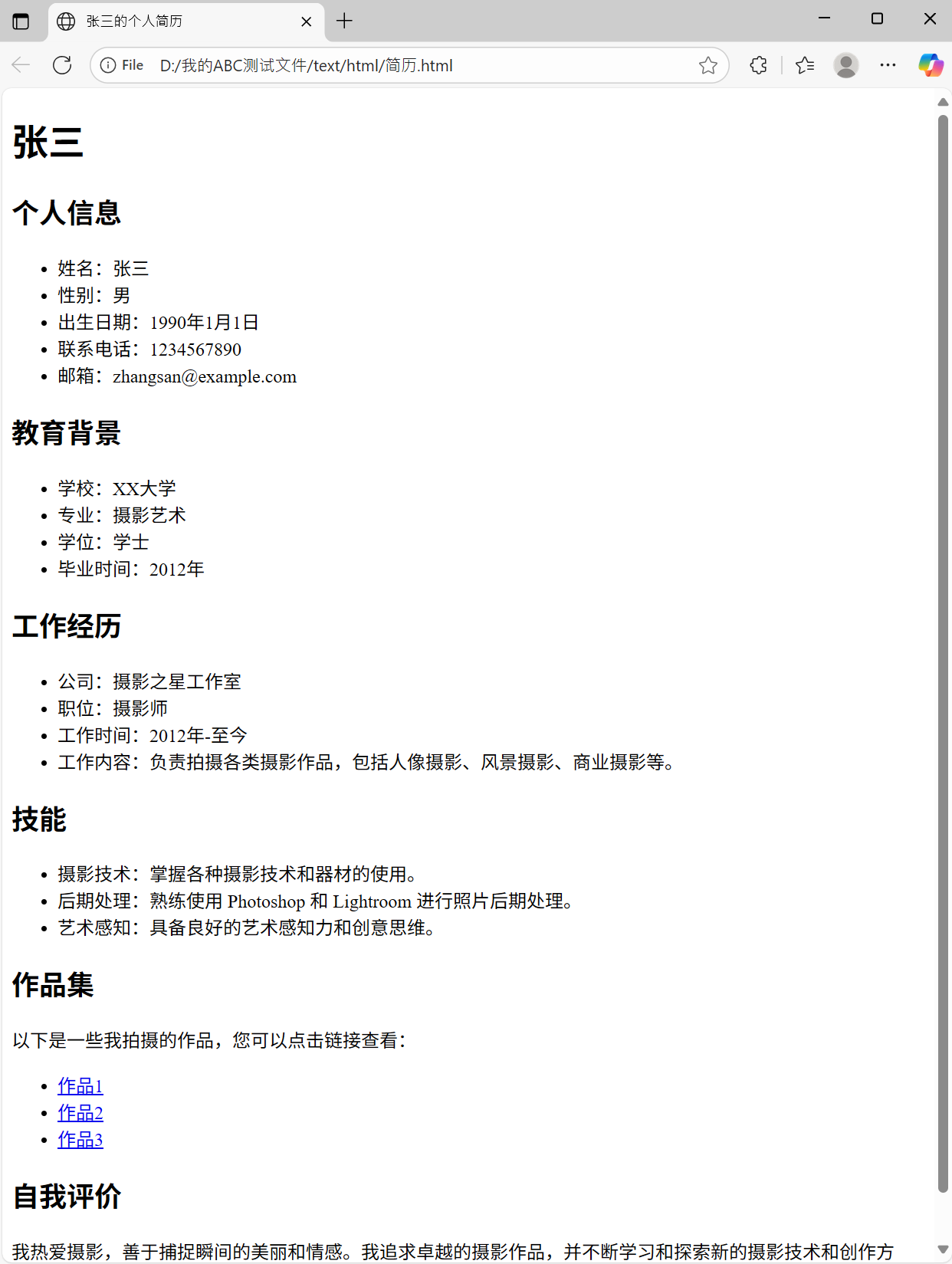
處理後:
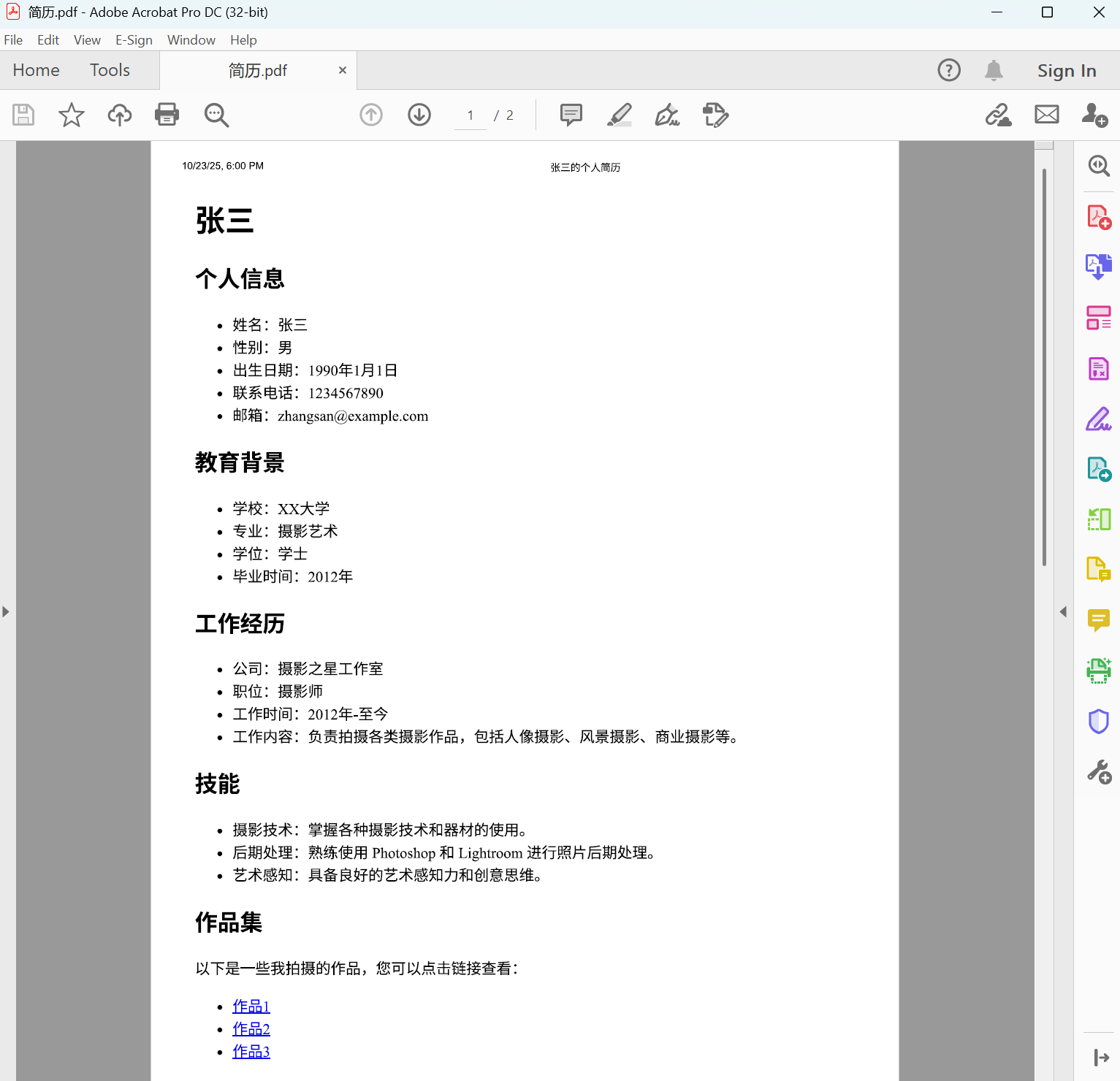
方法一:使用我的ABC軟體工具箱將 HTML 網頁批量轉換為 PDF 文檔
推薦指數:★★★★★
優點:
- 轉換質量高、速度快,支持幾百個、幾千個文件批量轉換,並且簡單易懂,三步即可完成。
- 添加文件不會涉及上傳的性質,所有文件都在本地電腦處理,保護用戶的隱私安全。
缺點:
- 只能安裝在電腦中操作。
操作步驟:
1、打開【我的ABC軟體工具箱】,選擇【格式轉換】-【HTML 轉換為其它格式】。
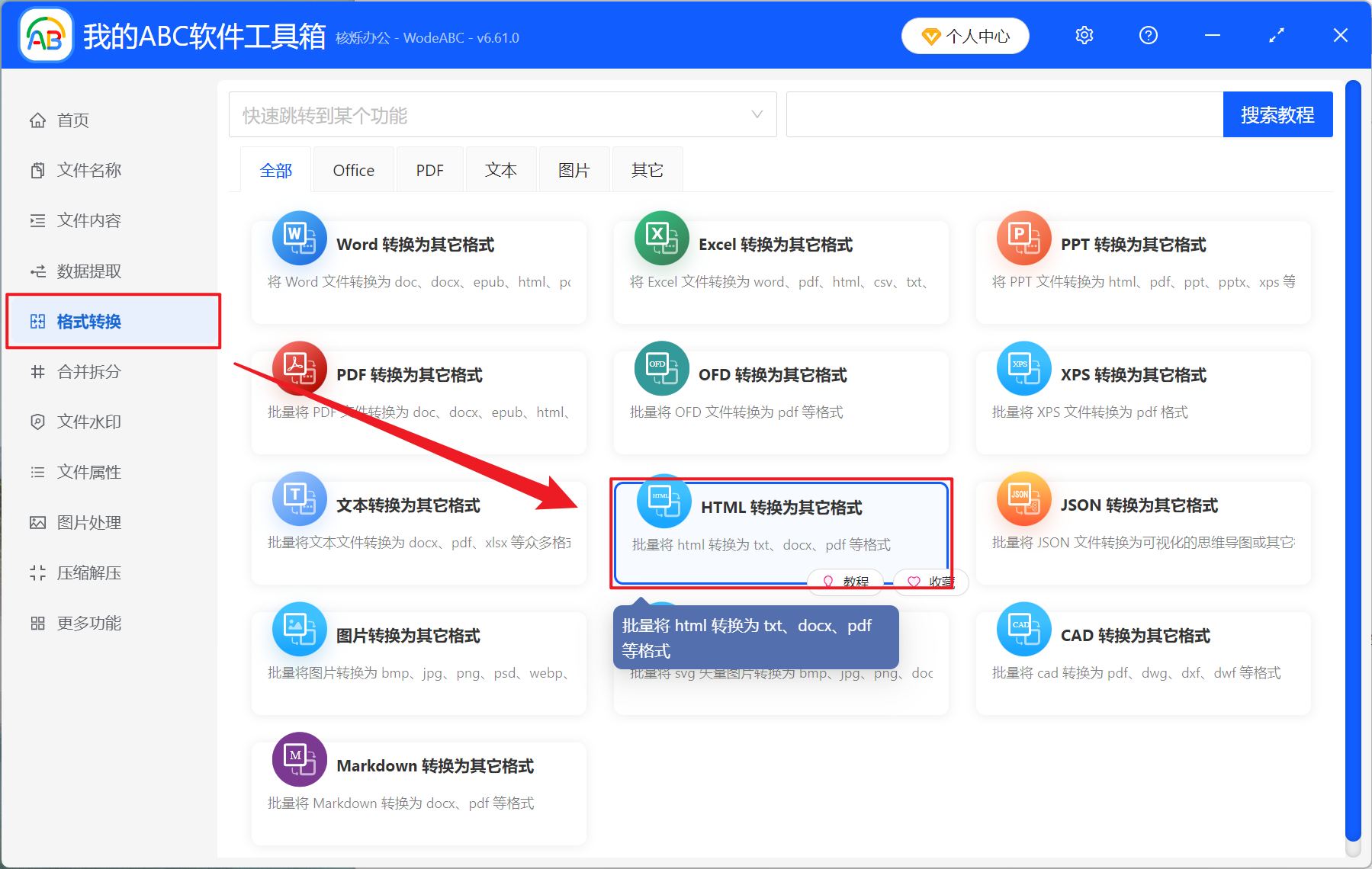
2、在【添加文件】或【從文件夾中導入文件】中選擇一個方式將 HTML 網頁文件添加進來,也可以直接將文件拖入下方導入,然後點擊下一步。 接著進入保存界面,點擊瀏覽,選擇好轉換後文件的保存位置。
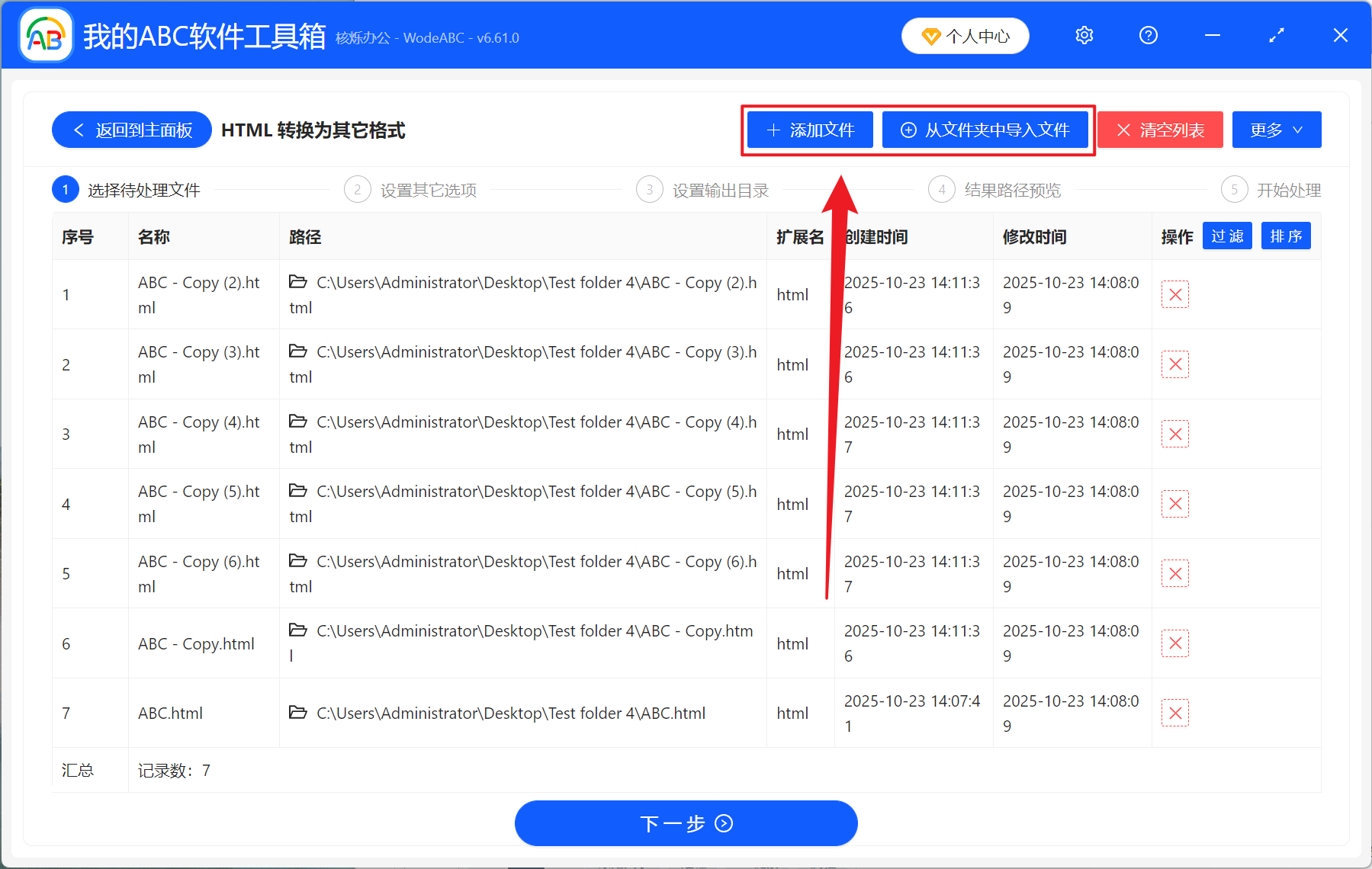
3、等待幾秒鐘處理結束之後,點擊輸出目錄後面的路徑打開文件夾即可查看所有 HTML 網頁都成功轉換為了 PDF 格式。
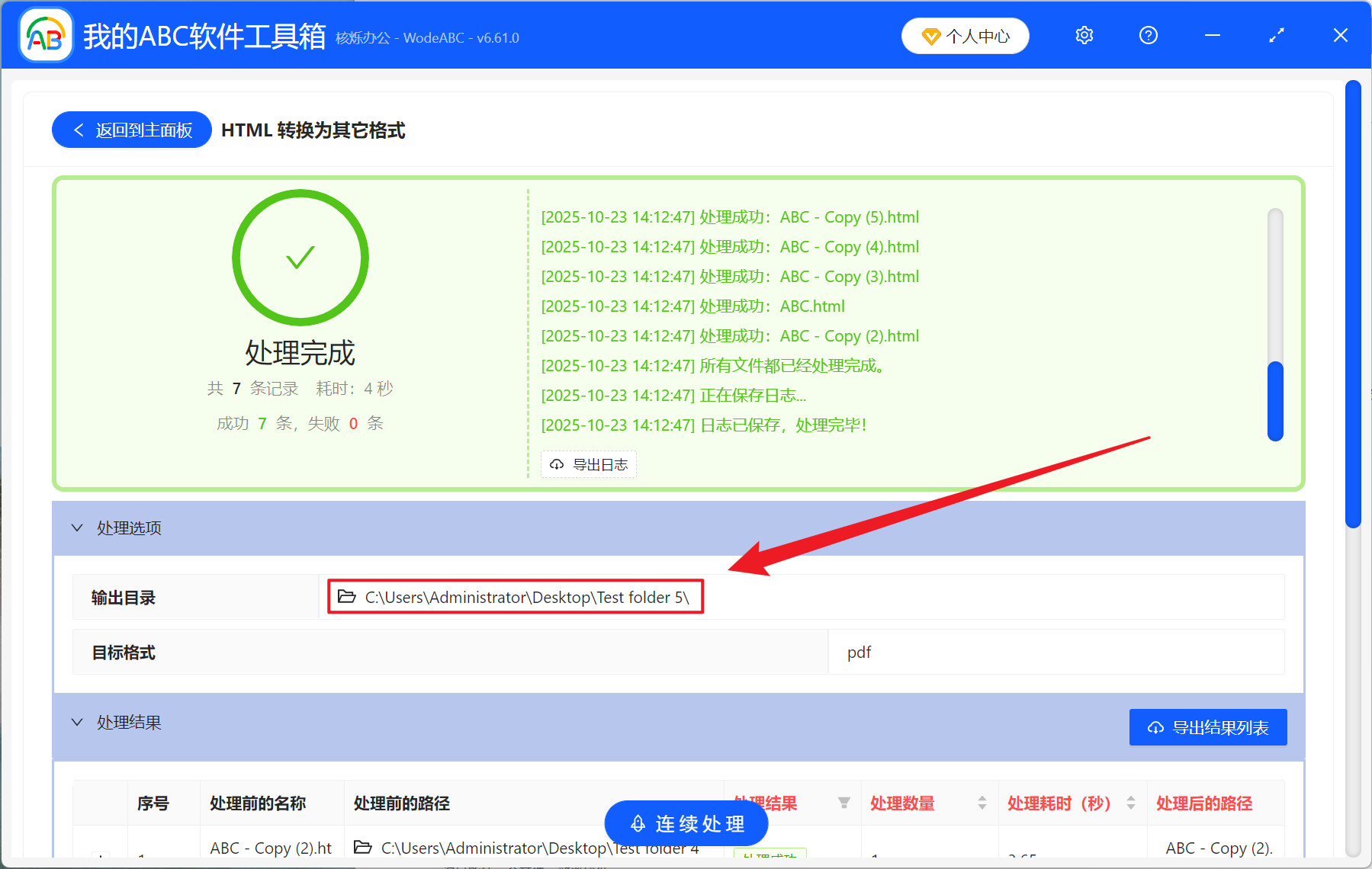
方法二:使用瀏覽器直接將 HTML 網頁打印存為 PDF
推薦指數:★★★☆☆
優點:
- 完全免費並且不需要安裝任何軟件。
- 所有的電腦都能實用,還可以預覽轉換效果。
缺點:
- 一次只能轉一個文件,效率較低。
- 較為複雜的網頁可能會出現排版錯亂的情況。
操作步驟:
1、使用瀏覽器打開 HTML 文件,按下 Ctrl+P 調處打印窗口。
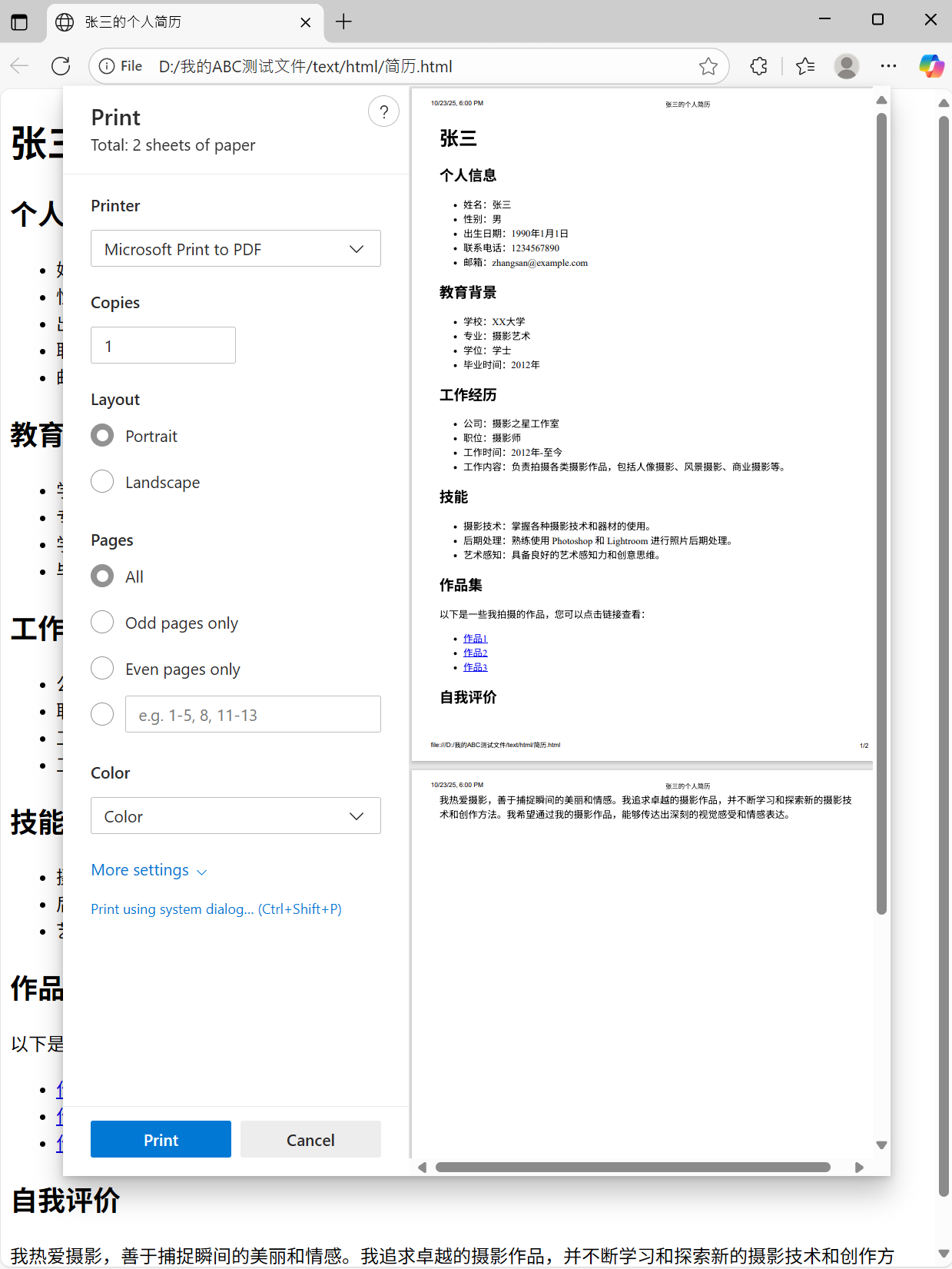
2、在目標打印機處選擇另存為 PDF,然後調整頁面布局為 A4,最後點擊保存。
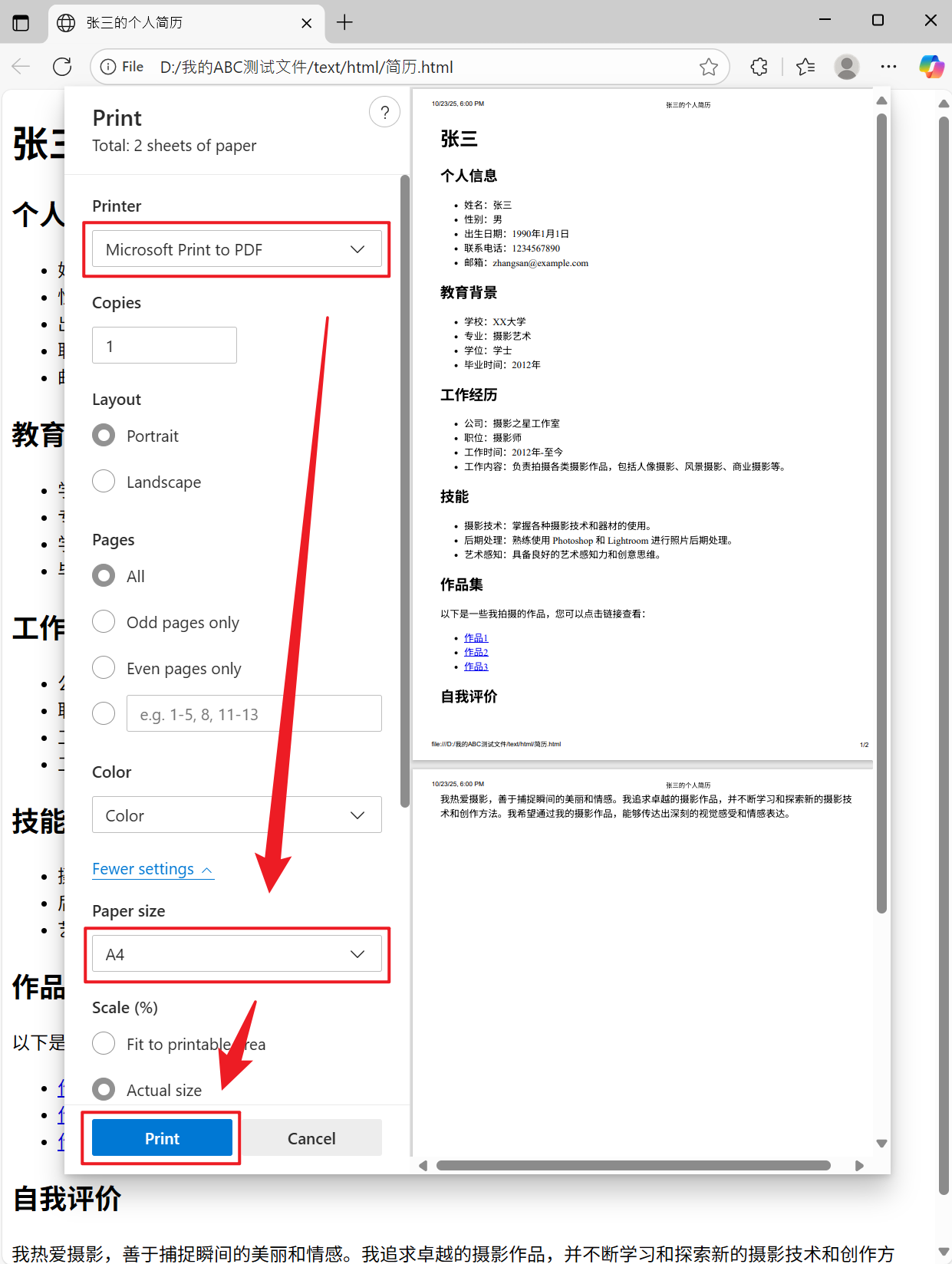
3、進入保存位置即可查看轉換成功的 PDF。
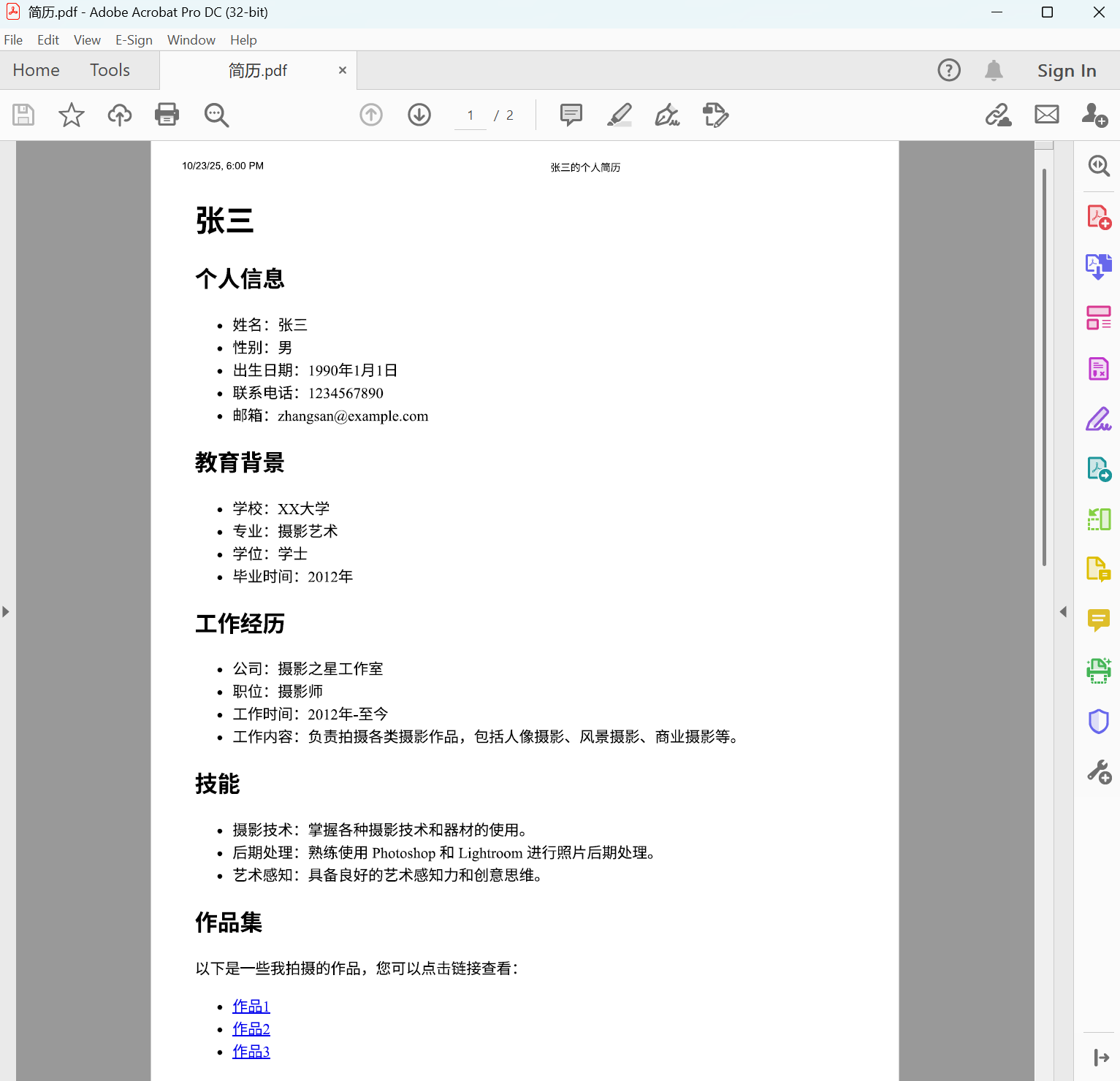
方法三:使用 . Bat 腳本批量將 HTML 網頁轉換為 PDF 文件
推薦指數:★★★☆☆
優點:
- 能夠一次批量轉換,不需要再手動操作每個文件。
- 完全免費,喜歡技術操作的人員可以嘗試。
缺點:
- 需要懂一些基礎的編程知識,學習成本較大。
- 可能會被電腦中的殺毒軟件攔截。
操作步驟:
1、將所有需要轉換的 HTML 網頁放進一個文件夾中,然後新建文本文件,輸入下方內容:
For %%i in (*.html) do (
Start chrome "%%i" --print-to-pdf="%%i.pdf"
)
2、後綴修改為.bat 文件,然後雙擊運行。
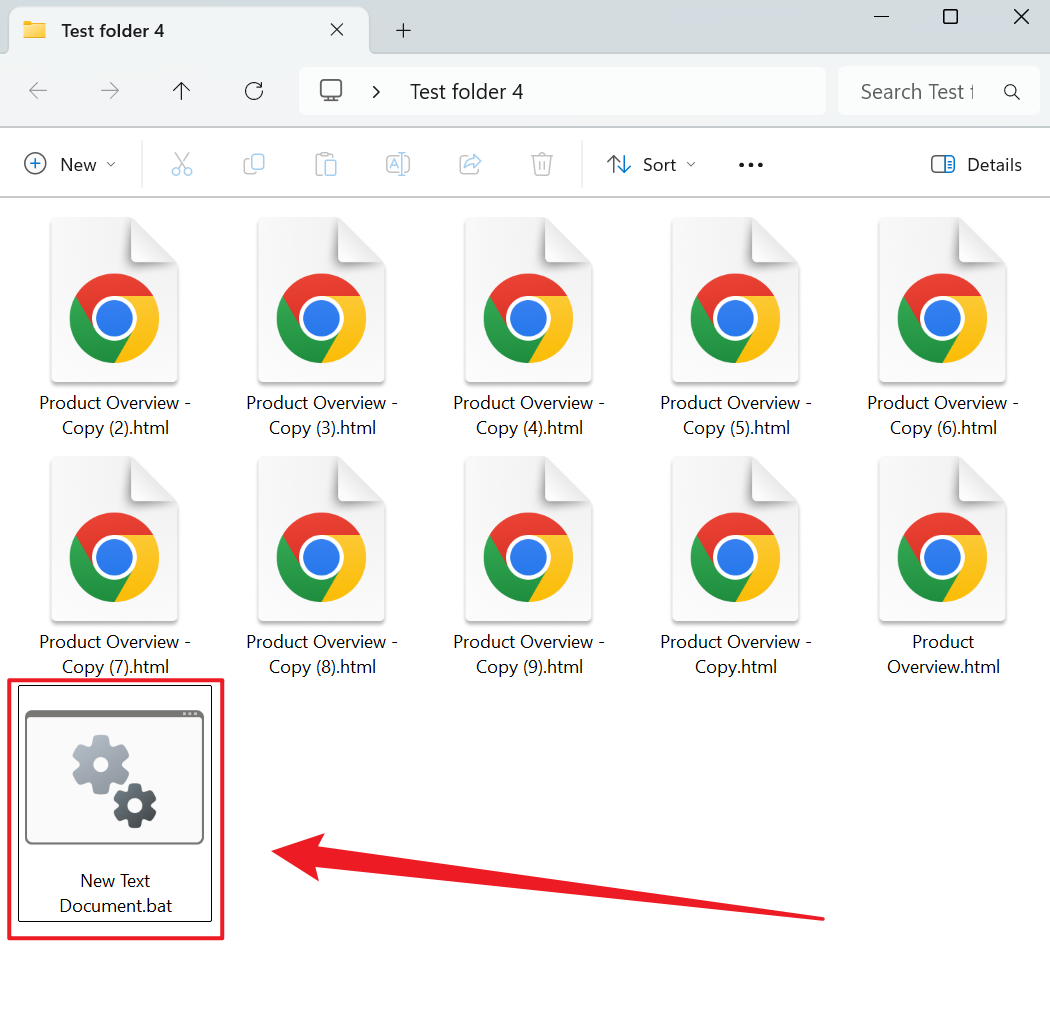
3、等待自動完成轉換。
方法四:使用 Html2pdf 在線工具將網頁文件轉換為 PDF 格式
推薦指數:★★★☆☆
優點:
- 無需安裝任何軟件,打開瀏覽器即可使用。
- 轉換後能保持網頁的原始樣式。
缺點:
- 需要穩定的網絡環境,網絡環境較差或無網絡沒有辦法操作。
- 大體積文件上傳會十分緩慢
操作步驟:
1、在網頁進入 html2pdf 在線工具,點擊上傳文件選擇多個 HTML 文件。
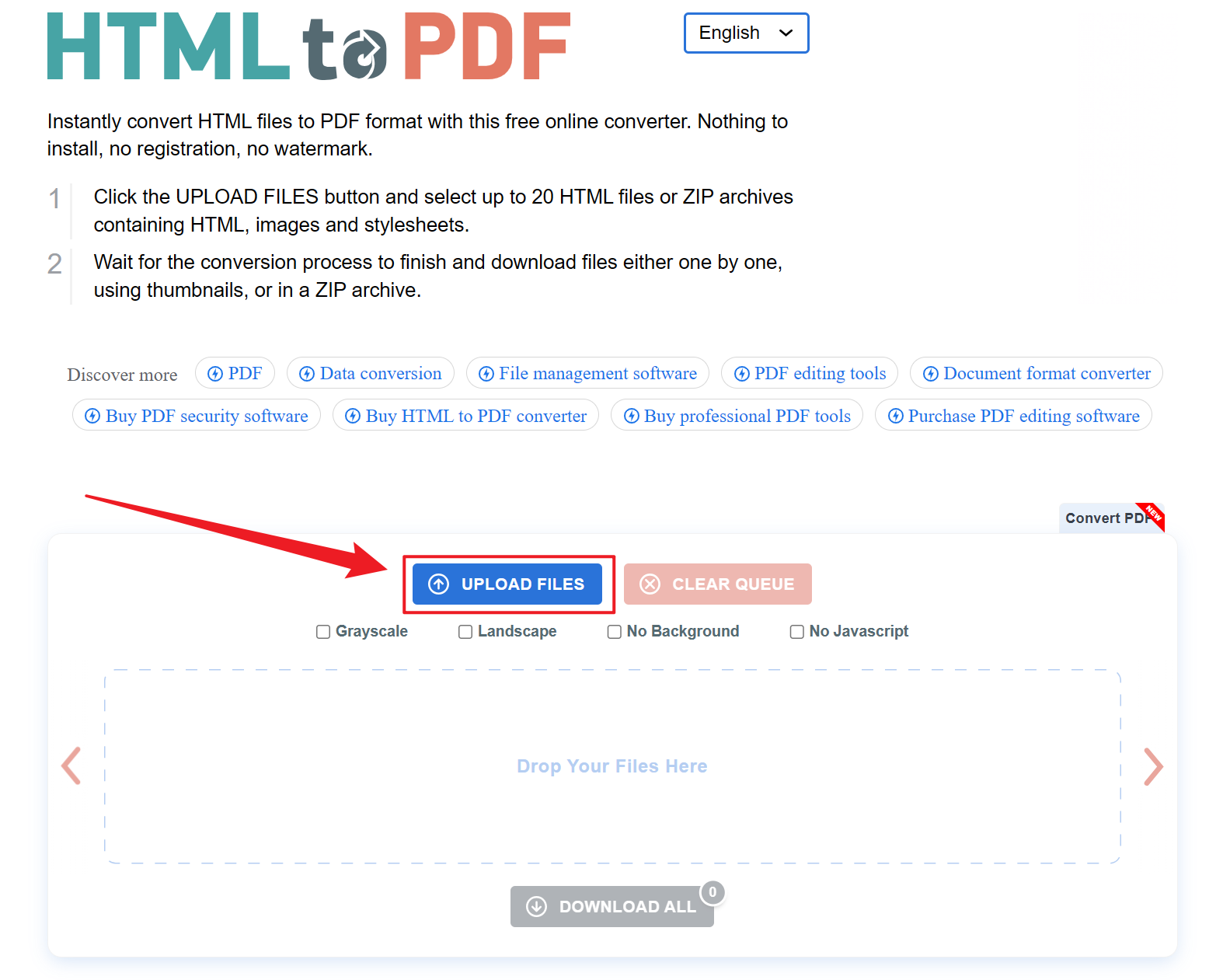
2、等待上傳完成,然後下載 ZIP 壓縮包。
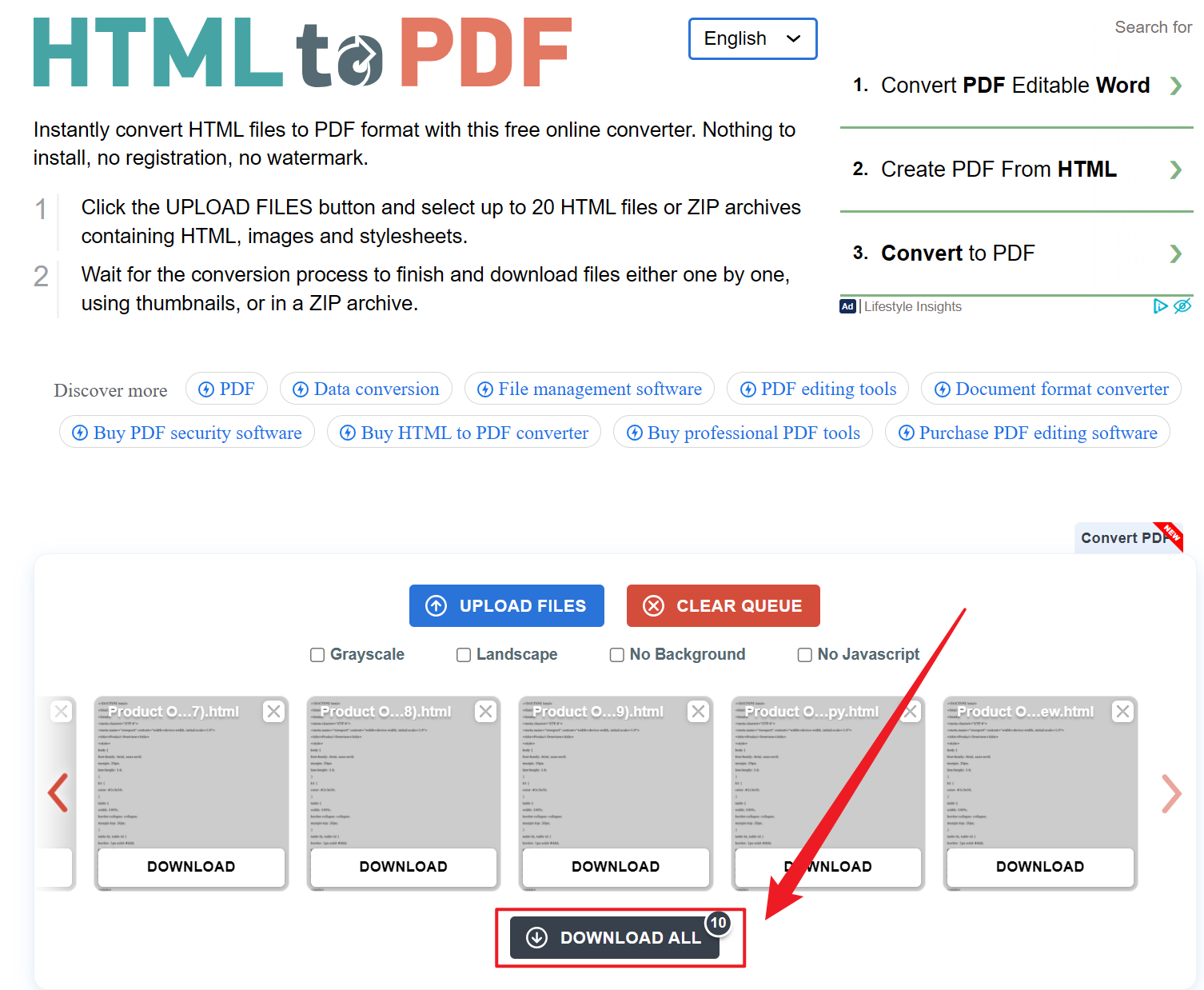
3、然後解壓即可得到所有的 PDF 文件。
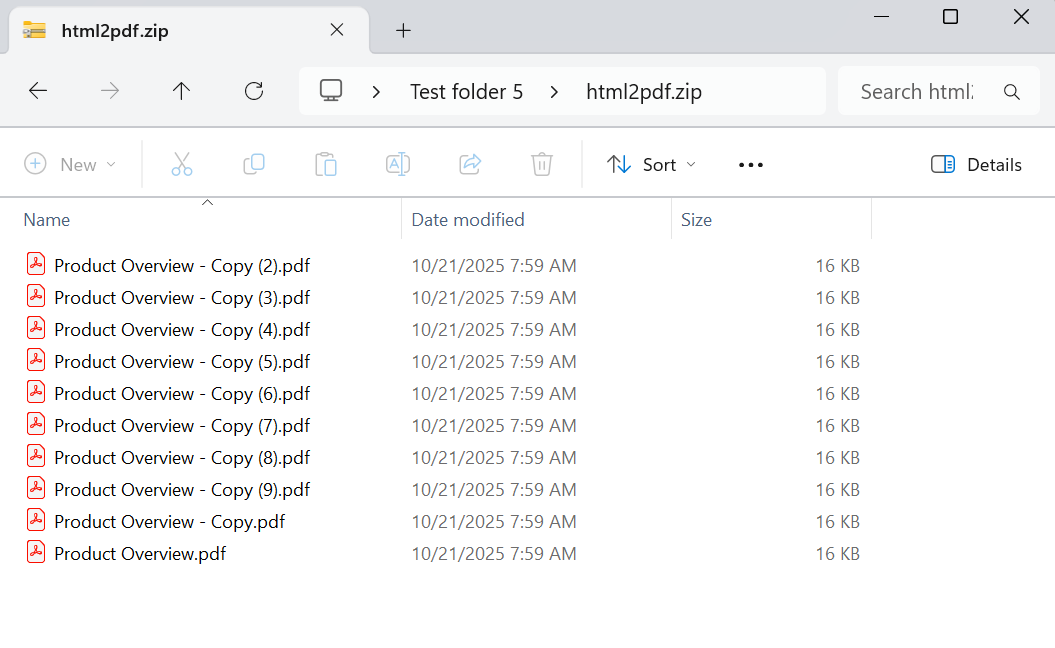
方法五:利用 Python 腳本將 HTML 網頁批量轉換為 PDF
推薦指數:★★☆☆☆
優點:
- 全自動批量化處理,轉換效果十分專業。
- 轉換之前可以自定義調整轉換的參數。
缺點:
- 需要安裝編程軟件,在編程環境中處理。
- 對新手的學習成本較高,不太友好。
操作步驟:
1、安裝 wkhtmltopdf 軟件。
2、新建 Python 文件,然後輸入下方代碼:
Import os
For file in os.listdir('.'):
If file.endswith('.html'):
Os.system(f'wkhtmltopdf {file} {file.replace(".html", ".pdf")}')
3、接著運行腳本就可以自動轉換。